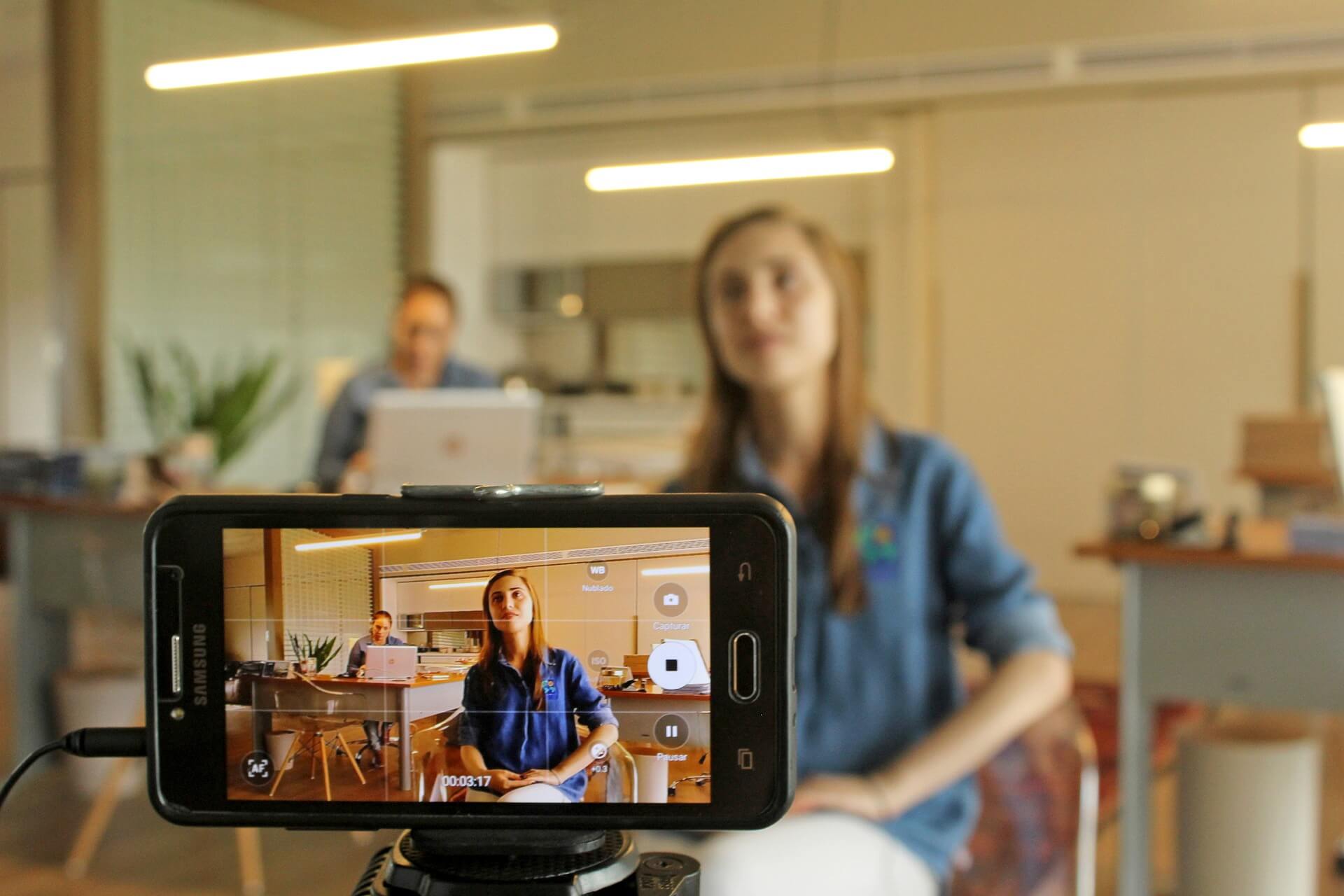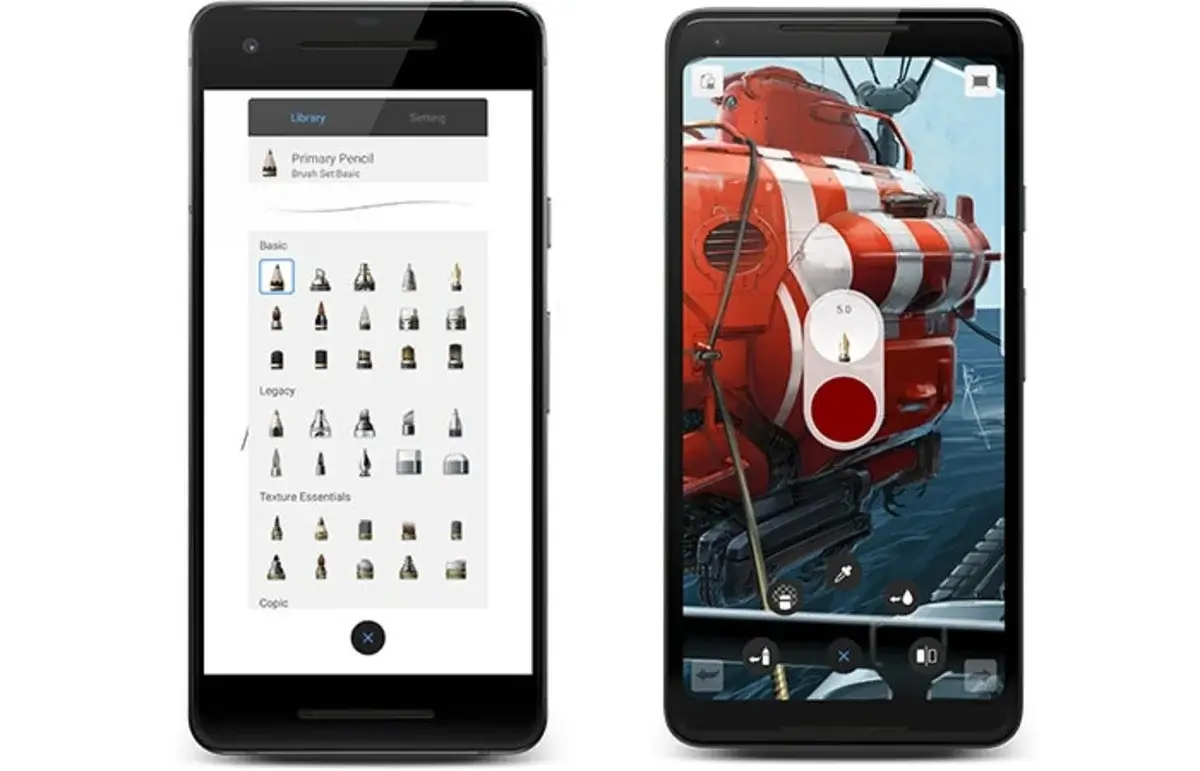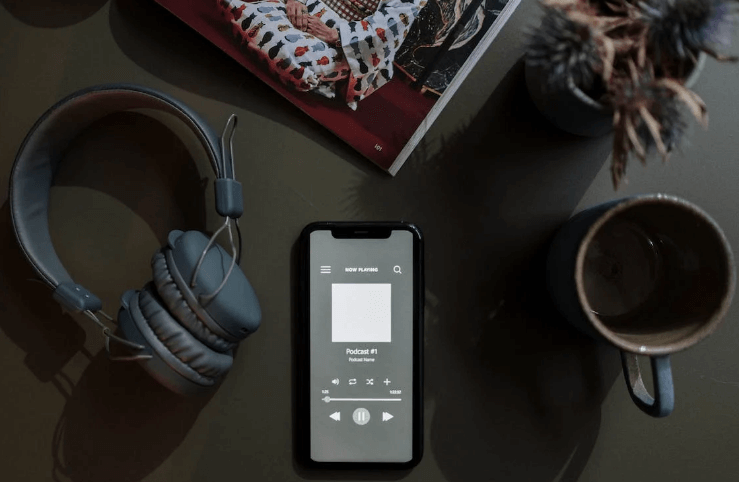Para los que no conocen NVIDIA, esta es una empresa especializada en configuraciones para procesamiento de gráficos en pantalla y muchas cosas más. Las personas comúnmente la utilizan para grabar videojuegos y subirlos a otras plataformas, pero no es lo único que puedes hacer con este programa. Por eso, en este artículo te enseñaremos como puedes grabar con NVIDIA.

¿Qué es NVIDIA GeForce Eperience?
NVIDIA GeForce Experience es una aplicación con muchas funciones, con ella podrás hacer reproducciones instantáneas, grabar automáticamente los últimos 5 o 20 minutos de tu juego o pantalla, grabar sin ningún límite de longitud, además de poder transmitir en vivo en cualquier plataforma de streaming.
También incluye opciones personalizadas para cada función, la cual puedes controlar con pasos muy sencillos. Una ventaja de este programa es que es totalmente gratuito, el único requisito que necesitas es la GPU NVIDIA.
¿Cómo grabar con NVIDIA GeForce Experience?
Antes de hacer cualquier grabación con NVIDIA GeForce Experience, asegúrate de que tu PC tenga GPU NVIDIA, además actualiza los controladores GPU para que se instale el programa correctamente, recuerda que solo podrás usarlo si el hardware y el software son compatibles.
➤ Para grabar con NVIDIA GeForce Experience, solo debes seguir unos pasos muy sencillos. Primero asegúrate que tu videojuego sea compatible con la aplicación, si estás seguro de que son compatibles, solamente debes presionar Alt + Z teclas del teclado para abrir la superposición.
➤ Segundo, haz clic en “Repetición Instantánea” y selecciona las configuraciones o personalizaciones que quieres. Luego elige la duración de la repetición, la calidad, y otros detalles más que necesites. Para obtener una mejor grabación del videojuego, puedes elegir la opción 60 FPS.
➤ Tercero, si quieres activar la repetición instantánea presiona Alt+Mayús+F10 y listo, se activará esta función. Por último, lo único que tienes que hacer es comenzar a jugar tu videojuego y GeForce Experience grabará los últimos minutos de tu pantalla.
Para grabar manualmente la pantalla de PC con GeForce Experience, puedes seguir los mismos pasos, haz clic en grabar, elige las configuraciones o personalizaciones, selecciona la calidad, resolución, etc. Para finalizar, haz clic en grabar en el menú del programa e igualmente haz clic en el menú para finalizar la grabación.

Tipos de grabación
El programa NVIDIA ha ido evolucionando con el pasar del tiempo, cada día tiene nuevas actualizaciones donde ofrece controladores GeForce de sus tarjetas gráficas y algunos programas relacionados, todos controlados por GeForce Experience.
Entre los tipos de grabaciones que ofrece NVIDIA, encontrarás a NVIDIA ShadowPlay que te permite realizar grabaciones por hardware a través de la tarjeta gráfica de NVIDIA, haciendo más fácil poder grabar sin utilizar otros programas.
Sus funciones básicas han sido actualizadas, por eso a través de la “Superposición” en juego de GeForce Experience, puedes configurar la grabación del video. Puedes grabar con 4K UHD y 60 FPS, con códec H.264 y a 130 Mb/s, por lo que se puede decir, que NVIDIA es un programa con un excelente sistema integrado que ayuda a los usuarios a hacer grabaciones únicas que pueden subir a plataformas como YouTube, Twitch, entre otros.
Entre las distintas configuraciones de NVIDIA, se encuentra Ansel, que es una característica que permite al usuario hacer capturas de pantalla totalmente personalizada. Con Ansel, podrás establecer la posición de la cámara, el ángulo de visión, aplicar algunos efectos y modificaciones a la imagen.
Otro tipo de grabación importante que puedes hacer con NVIDIA, es usando ShadowPlay Highlights, con esta parte del programa puedes hacer grabaciones automáticas de las mejores jugadas, además puedes subir inmediatamente la grabación a cualquier plataforma que uses. Tienes la opción de seleccionar qué momento destacado quieres grabar automáticamente del juego, esto solo puede realizarse si el juego es compatible con la lista de destacados de NVIDIA.
Problemas comunes con la grabación de NVDIA
NVIDIA es el fabricante de la mayoría de las tarjetas gráficas de las PC, sin embargo, esto no evita que puedan presentar ciertos problemas, entre ellos está un fallo con la tarjeta gráfica debido a una mala instalación o activación de la tarjeta gráfica.
Un problema que puedes tener para grabar con NVIDA, es que tu juego no sea compatible con este programa, por eso te recomendamos buscar entre la lista de juegos compatibles con NVIDIA.

Te recomendamos buscar cuáles juegos son compatibles con NVIDIA antes de comenzar a grabar cualquier juego. Así no tendrás ningún problema o falla durante la grabación.